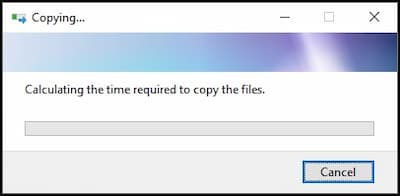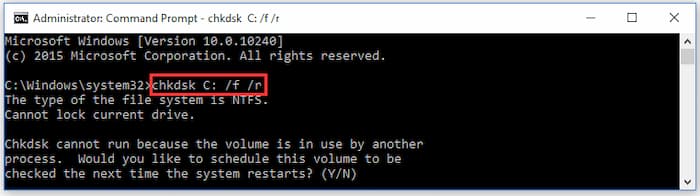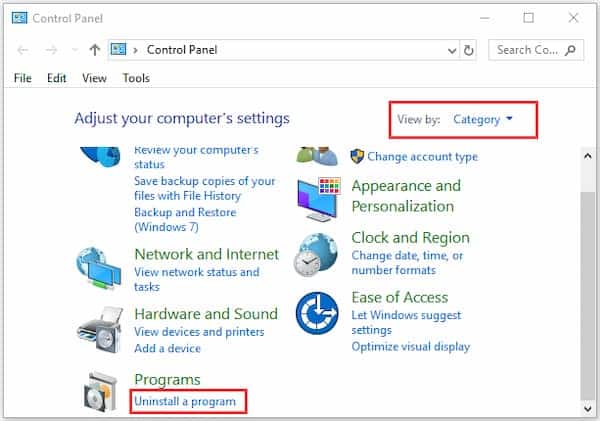Según informes de varios usuarios, el mensaje «calculando el tiempo necesario para copiar los archivos» aparece a menudo mientras se copian archivos masivos. Hay 2 casos principales de error.
Algunos usuarios encuentran el error al intentar hacer una copia de seguridad de todo el disco duro en un medio externo. Mientras otras personas lo reciben al copiar archivos de una partición a otra en el Explorador de archivos
Cuando el Explorador de archivos muestra el error, muchos usuarios de Windows tienen que desconectar el medio o reiniciar la PC porque esta operación no se puede cancelar. Sin embargo, muchos usuarios se quejan de que el tiempo de cálculo necesario para copiar el error de archivos aún persiste después de desconectarse o reiniciarse.
Causas del error “calculando el tiempo necesario para copiar los archivos”
Después de analizar los informes de los usuarios y las referencias técnicas en detalle, concluimos una lista de posibles razones de la aparición del error “calculando el tiempo necesario para copiar los archivos”. Este mensaje puede ocurrir debido a las siguientes razones:
- Dispositivo de almacenamiento dañado. Es la principal razón para el error “calculando el tiempo necesario para copiar los archivos”. Si tu disco duro interno / medio externo se corrompe o se daña, el proceso de cálculo de archivos llevará mucho más tiempo del necesario. Para la próxima falla de almacenamiento, te recomendamos que hagas una copia de seguridad lo antes posible.
- Modo MTP. Según los informes de los usuarios, el error de “calculando el tiempo necesario para copiar los archivos” aparece al copiar archivos masivos desde una unidad externa a la unidad local a través de un MTP USB Dado que el modo MTP es muy lento, ralentizará el proceso de transferencia.
- Software antivirus de terceros. Si tu antivirus impide que el sistema Windows acceda a algunos archivos, es posible que el proceso de copia falle y arroje el error.
“Calculando el tiempo necesario para copiar los archivos”. Soluciones
Si has visto este error, te mostramos algunas soluciones que puedes probar para tratar de resolver el problema.
Solución 1. Copia los archivos en fragmentos
La primera y más sencilla solución para el error “calculando el tiempo necesario para copiar los archivos” es copiar los archivos o carpetas en trozos en lugar de copiar todos los datos a la vez. Al copiar archivos extremadamente grandes (100 GB) en diferentes formatos, las velocidades generales de lectura y escritura pueden diferir y su sistema necesita mucho tiempo para calcular.
Supón que tienes 100 archivos en un directorio raíz, uno de los cuales tiene un tamaño de 3 GB y los otros 99 archivos tienen un tamaño de 7 GB, entonces el Explorador de archivos puede arrojar el error al copiar el archivo más grande. Para evitar este problema, te recomendamos que dividas los archivos de 10 GB en varios trozos y los copies por separado en un directorio. Esto reducirá el tiempo de cálculo y copia.
Bueno, puedes pasar a las siguientes soluciones si aún aparece el problema de la transferencia de archivos de Windows 10.
Solución 2. Cambia al adaptador OTG o al modo de almacenamiento masivo
Si la transferencia de archivos de Windows 10 se atascó en el error “calculando el tiempo necesario para copiar los archivos” al transferir archivos desde un medio externo como un teléfono al disco duro local, esta solución puede ayudarte.
Para hacerlo, debes utilizar un adaptador USB-OTG o un dispositivo de almacenamiento masivo. Esto se debe a que los dos modos tienen una velocidad de transferencia más rápida en comparación con el modo MTP.
Puede que te interese: Error al Copiar Archivo o Carpeta en Windows 10 | Soluciones
Solución 3. Comprueba si hay errores en tu dispositivo de almacenamiento
Una de las razones más comunes por las que Windows 10 tiene problemas con el error “calculando el tiempo necesario para copiar los archivos” es un disco duro o un dispositivo de almacenamiento externo corrupto.
Según una encuesta, consumir un tiempo excesivo para acceder a los archivos es una señal clara que indica una próxima falla en el disco duro. En este caso, debes realizar una copia de seguridad de los datos importantes lo antes posible y verificar si hay sectores defectuosos en la unidad.
Para esto queremos recomendarte MiniTool Partition Wizard. Es un administrador de particiones multifuncional confiable que cuenta con muchas características poderosas como convertir MBR a GPT, convertir FAT a NTFS, formatear el disco duro, realizar pruebas comparativas de disco, alinear particiones, etc. Con este poderoso software, puedes verificar completamente los errores del disco duro con unos pocos clics. Lo que debes hacer es lo siguiente:
- Ejecuta este programa para ingresar a tu interfaz principal, luego selecciona el disco duro afectado y haz clic en Prueba de superficie en el panel izquierdo.
- Haz clic en el botón Iniciar ahora en la ventana emergente. Después de eso, esta herramienta escaneará todo el disco inmediatamente y te mostrará el resultado de la prueba.
Si hay bloques marcados con color rojo, indica que hay sectores defectuosos en la unidad. En este momento, puedes usar una utilidad especial CHKDSK, para marcar los sectores defectuosos como inutilizables. Ahora, continúa con los siguientes pasos.
- Escribe cmd en el cuadro de búsqueda y luego haz clic con el botón derecho en la aplicación Símbolo del sistema y selecciona Ejecutar como administrador.
- En el símbolo del sistema, escribe chkdsk C: / f / r y presiona Enter. Luego escribe Y para continuar con esta operación. Después de eso, este comando comenzará a escanear el disco duro y marcará los sectores defectuosos como no disponibles.
- Reinicia tu computadora e intenta copiar los archivos nuevamente para ver si el error “calculando el tiempo necesario para copiar los archivos” sigue apareciendo.
Solución 4. Desinstala el programa antivirus temporalmente
Muchos usuarios de Windows instalan software antivirus de terceros para proteger el sistema. A veces, sin embargo, ciertos programas antivirus pueden ralentizar algunas operaciones como la copia produciendo el error “calculando el tiempo necesario para copiar los archivos”. La función de protección en tiempo real del antivirus escaneará los archivos o carpetas que está intentando copiar.
Para solucionar el problema del tiempo de cálculo prolongado, puedes intentar desinstalar el software antivirus de terceros temporalmente. A continuación, te indicamos cómo hacerlo:
- Escribe control en el cuadro de búsqueda y selecciona la aplicación Panel de control en el menú contextual.
- Cambia Ver por tipo a Categoría y luego haz clic en Desinstalar un programa en la sección Programas.
- Navega hasta el software antivirus en conflicto de la lista de programas instalados, luego haz clic con el botón derecho y selecciona Desinstalar. Haz clic en Sí para confirmar esta desinstalación y sigue las instrucciones en pantalla para completar esta operación.
Ahora, puedes copiar estos archivos nuevamente para verificar si se ha resuelto el problema de “calculando el tiempo necesario para copiar los archivos”. Una vez finalizado el proceso de copia, puedes volver a instalar el programa antivirus.
Solución 5. Utiliza alternativas para copiar archivos
Por lo general, copiamos archivos de una unidad a otra a través del Explorador de archivos. Como se discutió en esta publicación, el Explorador de archivos puede producir el error “calculando el tiempo necesario para copiar los archivos”. De hecho, existen algunas herramientas de copia de archivos de terceros eficaces. Puedes intentar utilizar estas alternativas gratuitas y sencillas para transferir archivos.
# 1. FastCopy
FastCopy es un software de copia de seguridad y copia rápida para Windows. Esta herramienta utiliza los subprocesos múltiples para leer y escribir, así como para verificar archivos, lo que acelera las velocidades de transferencia de archivos. Además, puedes incluir y excluir archivos utilizando el filtro como un comodín de UNIX. Puedes ejecutar esta herramienta de copia de archivos sin instalación.
# 2. Copy Handler
Copy Handler es una herramienta de copia de archivos gratuita y de código abierto compatible con Windows 7 y versiones posteriores. Es uno de los programas más rápidos para copiar archivos. Se integra con el Explorador de archivos de Windows agregando comandos adicionales a los menús contextuales de las carpetas.
Con esta utilidad, puedes controlar completamente la operación de copia mediante las funciones de pausa, reanudación y cancelación. Además, puedes realizar una o más operaciones simultáneamente en una carpeta específica.
Si tus dispositivos de almacenamiento funcionan correctamente pero el error “calculando el tiempo necesario para copiar los archivos” persiste, entonces las dos utilidades de copia pueden ayudarte.
Palabras finales
Si el error “calculando el tiempo necesario para copiar los archivos” se muestra cuando intentas hacer copias masivas de archivos pero desconocías las causas y soluciones, en este artículo hemos querido mostrarte toda la información que necesitas para resolver este problema.
Me llamo Javier Chirinos y soy un apasionado de la tecnología. Desde que tengo uso de razón me aficioné a los ordenadores y los videojuegos y esa afición terminó en un trabajo.
Llevo más de 15 años publicando sobre tecnología y gadgets en Internet, especialmente en mundobytes.com
También soy experto en comunicación y marketing online y tengo conocimientos en desarrollo en WordPress.